Pycharm 作为 Python 开发最常用的 IDE 之一,不仅兼容性好,而且功能也相当丰富,比如调试、语法高亮、智能提示等等功能,它还支持 web 开发框架比如 Django 等,当你熟悉了它之后,开发效率是相当之高的。
但对于新手来说,Pycharm 功能丰富的同时也是一把双刃剑,有的小伙伴刚上手之后看到一堆的英文界面难免会懵逼,哈哈哈,没有关系,今天盟主就来教大家 11 个 Pycharm 最常用的技巧,以及一些 pycharm 常用的快捷键,让你快速上手 Python 开发中最常用的 IDE Pycharm,跟上老司机的车速!
更多内容可以学习《测试工程师 Python 工具开发实战》书籍、《大话性能测试 JMeter 实战》书籍
10 个常用小技巧
1. 设置代码字体
点击左上角的 “File”(文件),选择 “Settings”(设置),输入 “font”(字体)找到 “Font”,在 “Size”(大小)里面设置数字,默认是 12,建议 18 或者 20 就可以了。
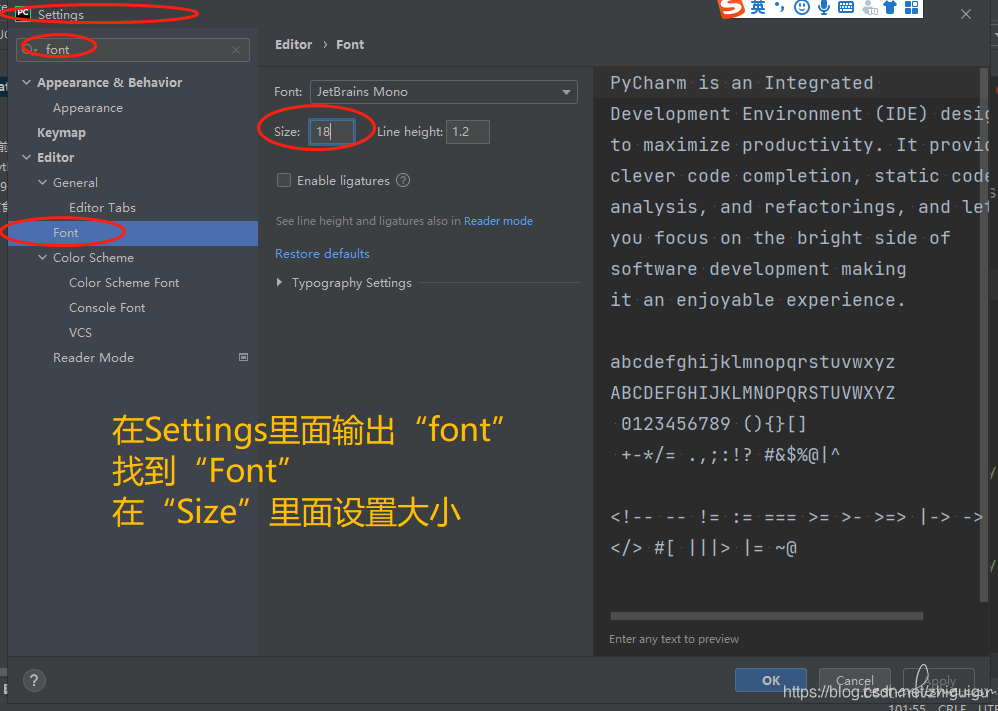
2. 设置菜单界面文字大小
这里跟上面有些区别,上面是调整代码文字大小,但并没有改变菜单界面的文字大小,如果你的菜单界面文字比较小,比如这样的:

那么你就需要去调整一下菜单界面的文字大小了,点击左上角的 “File”,选择 “Settings”,输入 “font”,找到 “Appearance”,在 “Use custom font” 前面打勾之后,就可以在后面的 Size 里面选择你喜欢的字体大小了。
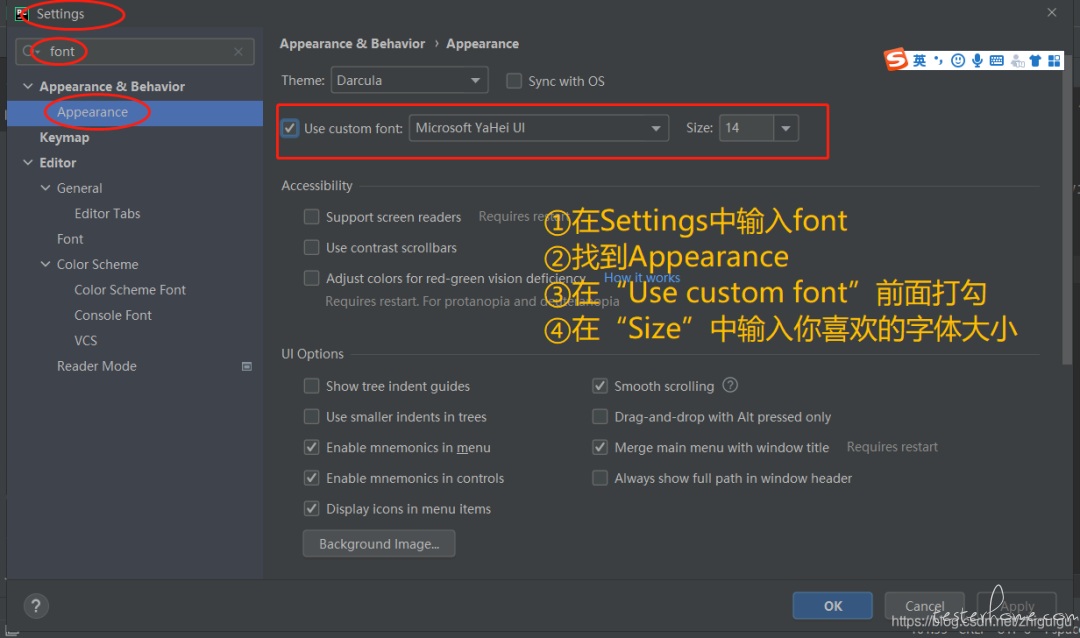
3. 快速多行注释或者取消多行注释
虽然我们在写代码中可以用 “#” 来进行单行注释,但如果有多行代码需要注释,那么一行一行来敲 “#” 就有点麻烦,这里我们可以用鼠标选中多行代码,然后按 Ctrl+/ 就能进行多行代码的注释了,同时也可以取消多行代码的注释。
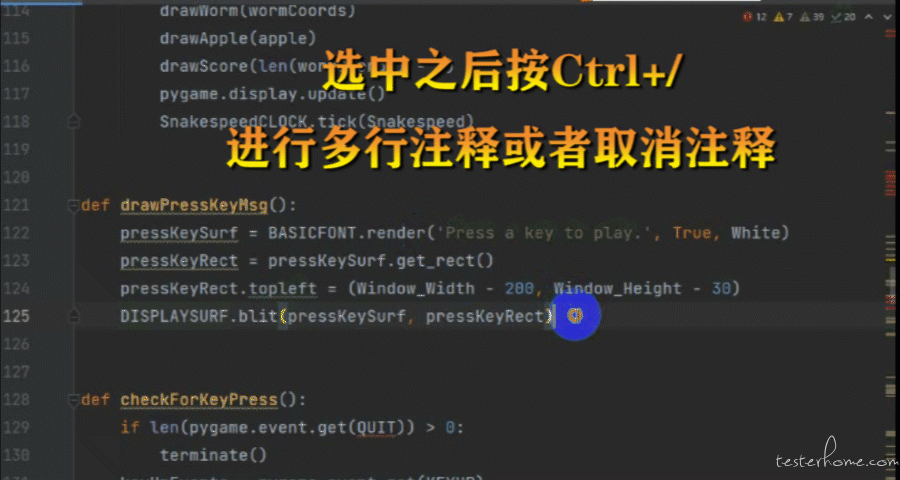
4. 代码格式化,规范代码
在我们刚开始写代码的时候,难免会出现代码写得不规范的问题,虽然说并不影响运行,但是可读性比较低,尤其是当你去读一个比较长且不规范的代码的时候,你就会体会其中痛苦。
比如这种不规范的写法,中间时不时地给你来几个空格。
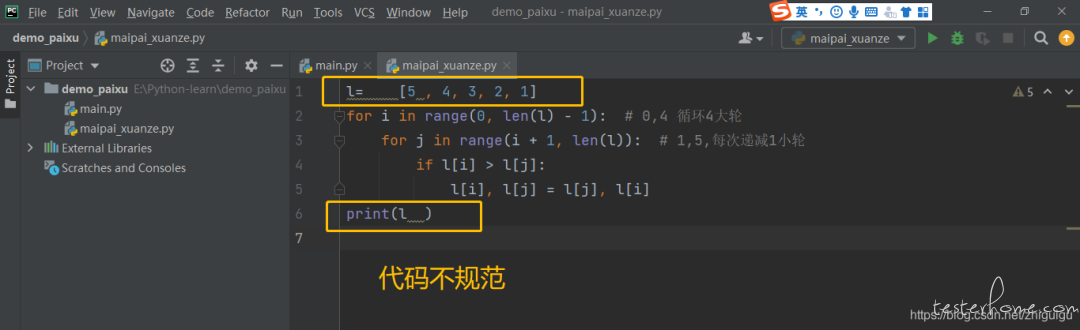
这个问题其实很好解决,我们只要在写完代码之后,找到菜单栏的 “Code”,点击一下 “Reformat Code” 就能自动地将代码进行规范化处理。
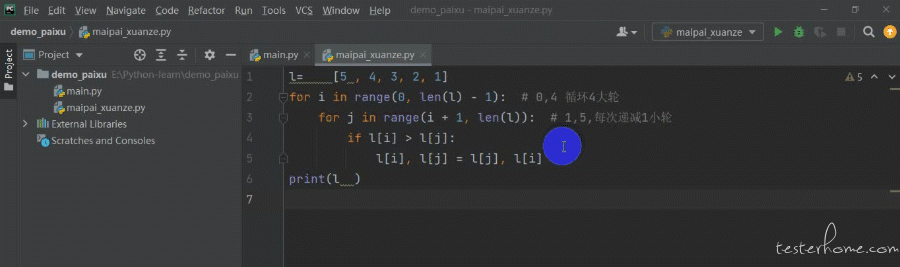
5. 快速修改同一个变量或类
在写代码中时我们经常要定义很多变量或类,变量或类在写代码时可能会在多个地方被使用,那如果我们需要把代码里的某一个变量或类全部修改,那么我们是一处一处去修改吗?
当然不需要,我们只需要选中需要重新命名的变量或类,右键弹出选项中选择 Refactor,然后点击 Rename,就可以进行全局修改了。
比如说我想把代码中的所有"n"变量都改成 “i”,那么操作如下:
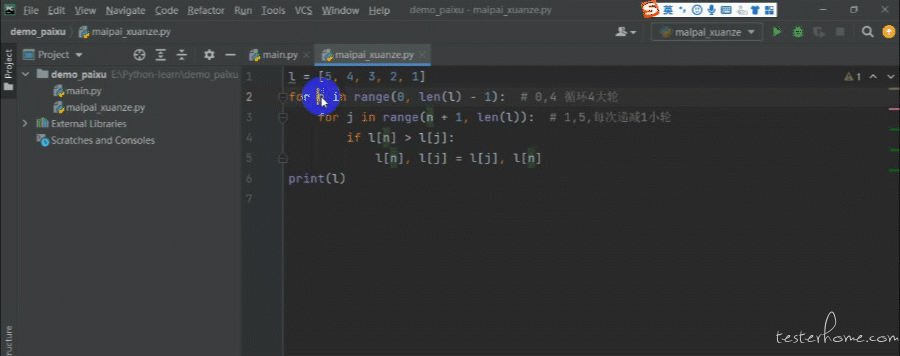
6. 快速查找变量、函数等等
当我们的代码比较长的时候,如果是从头到尾去滑动来查找某个变量或者函数就很麻烦,这个时候我们就需要用到快捷键 Ctrl+f 来进行快速查找。
比如说我想在贪吃蛇这个项目里面去查找一下 “runGame” 这个函数是在哪里用到的,那么我们就只需要用 Ctrl+f 调出小窗口,然后输入关键字 “runGame” 就能查到代码中 “runGame” 出现的所有位置。
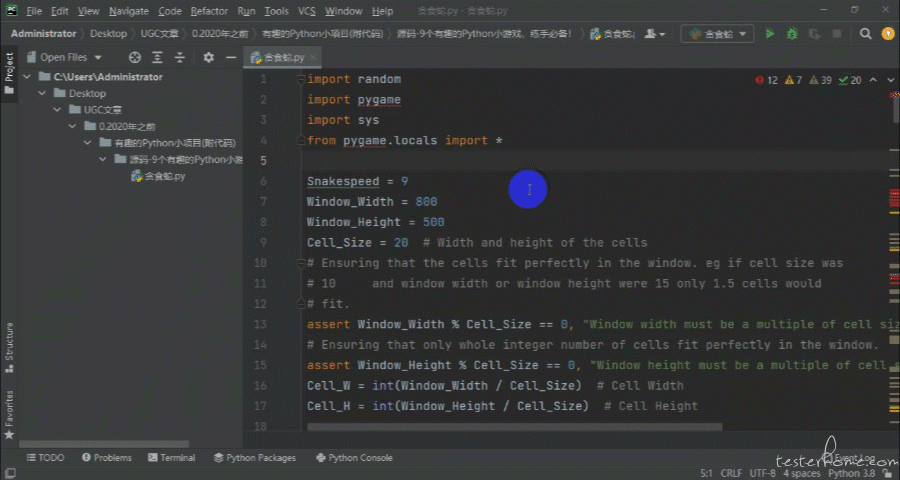
7. 查找修改历史
写项目的时候是经常要修改的,有时候需要来回改好几天才能完成,但如果我们今天打开 pycharm 去添加一个新功能,做了很久之后又不想要了,想弄回昨天的版本,但时间比较长了,撤销也扯不回来了,该怎么办?
这个时候你就需要查找修改历史了,pycharm 还是很人性化的,你所做的每一步改变,它都帮你存有历史记录,只需要右击文件,在 Local History 里面就能查到所有的历史版本。
拿个最简单的例子,比如说我现在的代码里面多了一个功能做 “执行完毕之后提示’ 执行结束’”,我不需要它,但我此刻已经无法撤销了,该怎么办?这个时候我们就可以去 Local History 查找历史版本,把现有版本改回历史版本。(除了直接删除,直接删除不是我们的目的)
图片
8. 安装配置 pippy 国内源
我们在用 pip 去安装一些资源的时候,pycharm 默认是给我们去下载国外的资源的,有时候会因为网络等问题导致安装失败,其实我们可以做一下配置,让它去下载国内的资源就可以解决了。
最常见的就是去清华大学的开源镜像站下载,这个我们只需要在 pycharm 设置一下,以后它就会自己去国内下载了。
设置方法:点击右上角 “File”→点击 “Settings”→找到 Project 下面的 “Python interpreter”→点击 “+”→点击 “Manage Repositories”→点击 “+”→输入清华大学开源软件镜像站地址:https://pypi.tuna.tsinghua.edu.cn/simple
9. 安装包
写代码实现某些功能的时候我们经常要安装软件包,所以给 pycharm 安装包这个这个功能是必须要掌握的。
方法:
点击左上角 “File”→点击 “Settings”→找到 Project 下面的 “Python interpreter”→点击 “+”→输入你想安装的包的名字,例如 “pygame”,然后点击下面的 “Install Package” 就开始安装了,安装完成就可以用了。
注意一点就是安装完成后才能用,在界面下方会有下载的进度条。
10. 调试
写代码的时候我们很容易会报错,但有时候报错我们自己在明面上也是很难看出问题的,那么这个时候我们就需要调试了,这也是开发过程中常用的一个技巧。
怎么调试?在你觉得可能会出错的那行代码左边单击一下就会出现一个红点,我们称之为断点,只要程序运行到断点的位置就会自动停下来。设置完断点之后,我们右键选择 “Debug 项目名” 来进行运行,然后到了运行界面,我们一步一步走,同时可以看出里面的一些变量的值的变化情况。
调试也有比较多的门道,具体的调试技巧大家可以去网上搜索一下,我就不在这里过多解释了。
祝大家在写代码的过程中越写越顺。
